情報番号:009656 【更新日:2010.05.18】
「Aero(R)プレビュー」複数のウィンドウを開いているときに、隠れているウィンドウを一時的にプレビューする方法<Windows(R)7>
対応機器・対象OSとカテゴリ
| 対応機種 |
|
| 対象OS |
Windows(R)7 |
| カテゴリ |
Windowsの操作/設定、Windowsの便利な使いかた |
回答・対処方法
はじめに
Aeroプレビューを使用して、複数のウィンドウを開いているときに隠れているウィンドウを一時的にプレビューする方法を説明します。
この機能を使うと、クリックしなくても他のウィンドウの内容をすばやく確認することができます。
また、プレビューをクリックしてウィンドウを切り替えることもできます。
※Aeroプレビューは Aeroデスクトップエクスペリエンスの機能です。
※Windows 7 Starter には Aeroデスクトップエクスペリエンス機能が含まれていません。
※Aeroデスクトップエクスペリエンスの詳細については、[009651:「Aero(R)デスクトップエクスペリエンス」とは?<Windows(R)7>]を参照してください。
操作手順
- プレビューしたいタスクバーボタンにマウスのポインターをあわせます。
- 対応するウィンドウのプレビューが縮小表示されます。
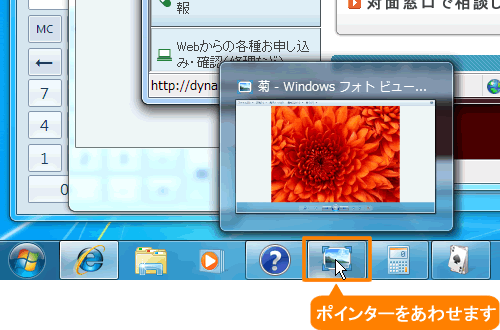 (図1)
(図1)
※グループ化されたタスクバーボタンにポインターをあわせた場合、それぞれのウィンドウのプレビューが縮小表示されます。
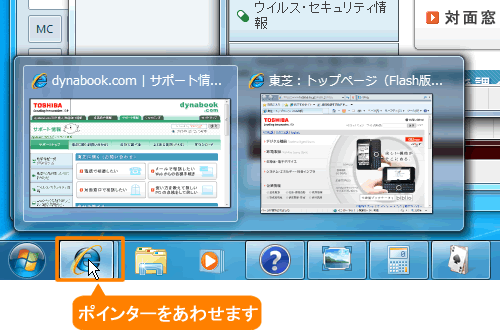 (図2)
(図2)
- 縮小表示されたプレビューにマウスのポインターをあわせると、選択されたプレビューのウィンドウのみが強調表示され、その他のウィンドウは枠だけが表示されます。
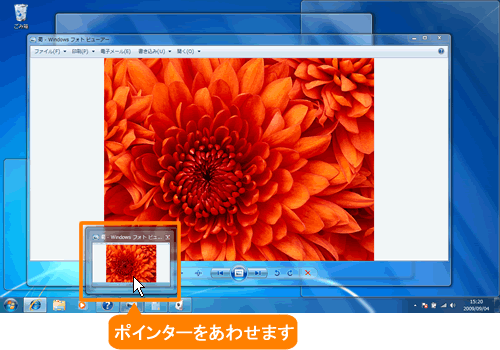 (図3)
(図3)
- マウスを縮小表示以外の場所に移動すると、元の画面に戻ります。
<補足>
プレビューしたウィンドウを最前面に開きたい場合は、手順3で縮小表示されたプレビューをクリックしてください。
関連情報
以上
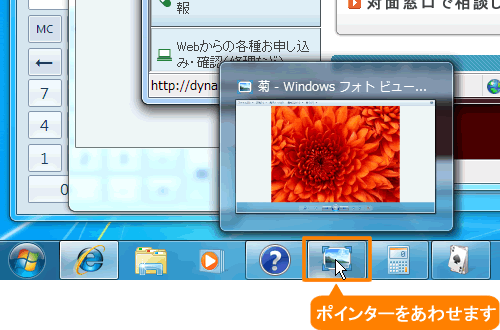 (図1)
(図1)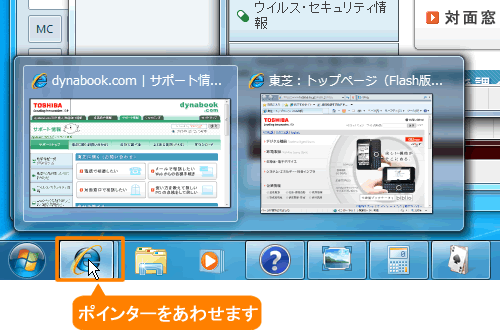 (図2)
(図2)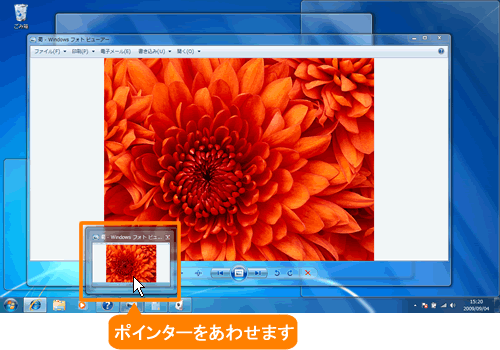 (図3)
(図3)